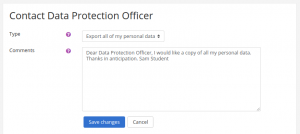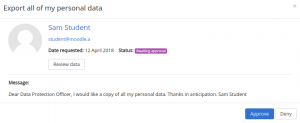Diferencia entre revisiones de «Privacidad de datos»
| Privacidad de datos | |
|---|---|
| Tipo | Admin tools |
| Conjunto | N/A |
| Descargas | https://moodle.org/plugins/tool_dataprivacy |
| Problemas | https://tracker.moodle.org/issues/?jql=component%20%3D%20Privacy |
| Discusión | |
| Mantenedor(es) | Moodle HQ |
(tidy up) |
(updated as per English 3.4) |
||
| Línea 10: | Línea 10: | ||
El plugin de Privacidad de datos forma parte del conjunto de características de privacidad de Moodle y ayudará a los sitios para que cumplan con [[GDPR]]. Requiere Moodle 3.4.2 o más moderno y estará integrado a la versión liberada de Moodle 3.5 en Mayo del 2018. | El plugin de Privacidad de datos forma parte del conjunto de características de privacidad de Moodle y ayudará a los sitios para que cumplan con [[GDPR]]. Requiere Moodle 3.4.2 o más moderno y estará integrado a la versión liberada de Moodle 3.5 en Mayo del 2018. | ||
==Rol de Oficial de Protección de Datos== | |||
Después de instalar el plugin de privacidad de datos, lo primero que debe hacer es crear un [[Rol de Oficial de Protección de Datos]] (OPD) y asignarlo. | |||
==Solicitar datos== | ==Solicitar datos== | ||
[[File:requesting data.png|thumb|Solicitar datos]] | [[File:requesting data.png|thumb|Solicitar datos]] | ||
Cualquier usuario puede enviarle un mensaje al Oficial de Protección de | Cualquier usuario puede enviarle un mensaje al Oficial de Protección de Datos mediante el enlace para 'Contactar al Oficial de Protección de Datos' en sus páginas del perfil. | ||
Además, pueden solicitar una copia de todos sus datos personales de la siguiente manera: | Además, pueden solicitar una copia de todos sus datos personales de la siguiente manera: | ||
| Línea 22: | Línea 26: | ||
# Seleccionar 'Exportar todos mis datos personales'. | # Seleccionar 'Exportar todos mis datos personales'. | ||
# Guardar los cambios. | # Guardar los cambios. | ||
[[File:Request approved.png|thumb|Solicitud aprobada]] | |||
El OPD recibirá entonces una notificación de solicitud de datos. | |||
Si el usuario ha solicitado una copia de todos sus datos personales, una vez que la solicitud sea a´probada, recibirá una notificación para informarle que sus datos personales pueden ser descargados desde la página para solicitar sus datos. | |||
Si el usuario ha solicitado que todos sus datos personales sean eliminadosm una vez que la solicitud sea aprobada, recibirá un Email para informarle y ya no podrá volver a ingresar al sitio. | |||
==Responder a las solicitudes de datos== | |||
[[File:viewing a data request.png|thumb|Viendo una solicitud de datos]] | |||
El OPD puede responder a solicitudes de datos como sigue: | |||
# Ir a 'Solicitudes de datos' en la Administración del sitio (o seguir el enlace en la notificación de solicitud de datos). | |||
# En el menú desplegable de Acciones, seleccionar Ver, Aprobar o Negar conforme proceda. | |||
==Capacidades== | ==Capacidades== | ||
Revisión del 12:49 14 abr 2018
El plugin de privacidad de datos proporciona el flujograma para que los usuarios envíen solicitudes de acceso y para que los administradores del sitio o el Oficial de Protección de Datos procesen esas solicitudes.
El plugin de Privacidad de datos forma parte del conjunto de características de privacidad de Moodle y ayudará a los sitios para que cumplan con GDPR. Requiere Moodle 3.4.2 o más moderno y estará integrado a la versión liberada de Moodle 3.5 en Mayo del 2018.
Rol de Oficial de Protección de Datos
Después de instalar el plugin de privacidad de datos, lo primero que debe hacer es crear un Rol de Oficial de Protección de Datos (OPD) y asignarlo.
Solicitar datos
Cualquier usuario puede enviarle un mensaje al Oficial de Protección de Datos mediante el enlace para 'Contactar al Oficial de Protección de Datos' en sus páginas del perfil.
Además, pueden solicitar una copia de todos sus datos personales de la siguiente manera:
- Ir a la página de su perfil (vía el menú del usuario).
- Hacer click en el enlace para 'Solicitudes de datos' y después hacer click en el botón para 'Nueva solicitud'.
- Seleccionar 'Exportar todos mis datos personales'.
- Guardar los cambios.
El OPD recibirá entonces una notificación de solicitud de datos.
Si el usuario ha solicitado una copia de todos sus datos personales, una vez que la solicitud sea a´probada, recibirá una notificación para informarle que sus datos personales pueden ser descargados desde la página para solicitar sus datos.
Si el usuario ha solicitado que todos sus datos personales sean eliminadosm una vez que la solicitud sea aprobada, recibirá un Email para informarle y ya no podrá volver a ingresar al sitio.
Responder a las solicitudes de datos
El OPD puede responder a solicitudes de datos como sigue:
- Ir a 'Solicitudes de datos' en la Administración del sitio (o seguir el enlace en la notificación de solicitud de datos).
- En el menú desplegable de Acciones, seleccionar Ver, Aprobar o Negar conforme proceda.